2022-08-24 21:04:22 • Filed to: Créer un fichier PDF • Proven solutions
Vous voulez crypter un fichier, alors comment procéder ? Cela ne devrait pas être difficile si vous avez les bons outils et si vous savez par où commencer. Honnêtement, cela peut se faire sans logiciel, mais le temps et les efforts nécessaires pour y parvenir sont énormes.
Il est en effet très compliqué de créer des PDF protégés par un mot de passe sans logiciel, alors que tout cela peut être réalisé instantanément avec un logiciel. Je ne plaide pas nécessairement en faveur de l'utilisation de logiciels, mais en raison des contraintes de temps et d'efforts nécessaires pour y parvenir, pourquoi ne pas utiliser un logiciel pour garder votre document en sécurité ?
Dans la plupart des cas, la création de PDF protégés par un mot de passe à l'aide d'un logiciel est facile et prend moins de temps. Pour passer de la parole aux actes, vous devez d'abord vous procurer un logiciel adapté à la tâche à accomplir. Contrairement à de nombreux autres logiciels coûteux et lourds ou énormes, PDFelement Pro est un logiciel exceptionnel recommandé aux utilisateurs qui souhaitent créer des PDF protégés par un mot de passe. Il est capable d'effectuer de nombreuses tâches d'édition de PDF qui consistent à créer le mot de passe, à le modifier ou à le personnaliser. Le guide d'utilisation du logiciel est présenté ici étape par étape.
Tout d'abord, procurez-vous le logiciel et installez le sur votre ordinateur. Lancez le logiciel pour commencer à l'utiliser.

Créer un PDF protégé par mot de passe à partir de Word : Si vous avez un fichier Word sur votre ordinateur, c'est le moyen le plus rapide de créer un document PDF protégé par mot de passe à partir d'un fichier Word. Ouvrez le fichier Word, cliquez sur « Fichier > Enregistrer sous » et choisissez PDF dans le format de sortie pour créer le fichier PDF.

Une fois que vous avez terminé la création du PDF, procédez à sa protection par mot de passe. La méthode de création d'un fichier PDF protégé par mot de passe à l'aide du logiciel est simple, puisqu'il suffit d'utiliser les options de la barre d'outils pour ajouter un mot de passe à pdf mac.
Tout d'abord, sélectionnez l'option Fichier sur la barre d'outils. Avec les options fournies, sélectionnez « Protéger ». Parmi les trois options fournies par l'option « Mot de passe », choisissez « Crypter avec un mot de passe » pour protéger votre fichier par un mot de passe.
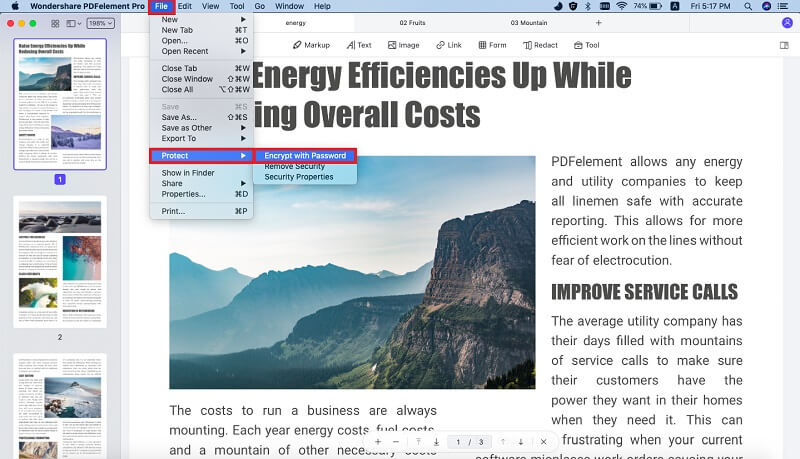
Une fois le processus terminé et que vous avez créé un mot de passe pour protéger le fichier, vous pouvez enregistrer le fichier et quitter le logiciel.
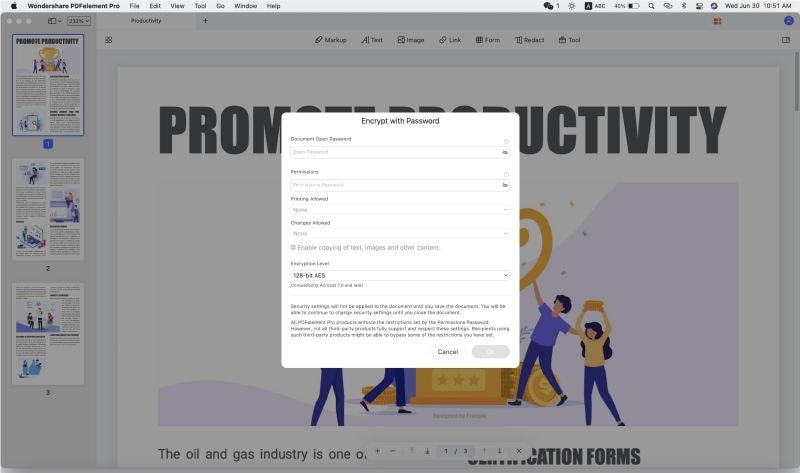
À ce stade, vous avez appris à créer un document PDF protégé par un mot de passe en utilisant le PDFelement Pro. Et c'est un excellent moyen d'ajouter un mot de passe à un document PDF sans acrobate. Le meilleur, c'est que ce logiciel est conçu pour travailler sur les PDF et qu'il dispose de tous les outils nécessaires pour travailler sur les PDF. Grâce à son interface peek-to-view et à son volet divisé, le logiciel est convivial et très attrayant. De plus, grâce à son interface intuitive, le logiciel est facile à utiliser et très abordable. Il est doté de multiples fonctionnalités qui vous permettront de modifier, protéger, éditer les PDF ainsi que d'autres documents tels que word et excel. Vous pouvez également les convertir côte à côte en différents formats selon les besoins.
Pourquoi choisir ce créateur de mots de passe pour PDF :

Célia Borra
staff Editor